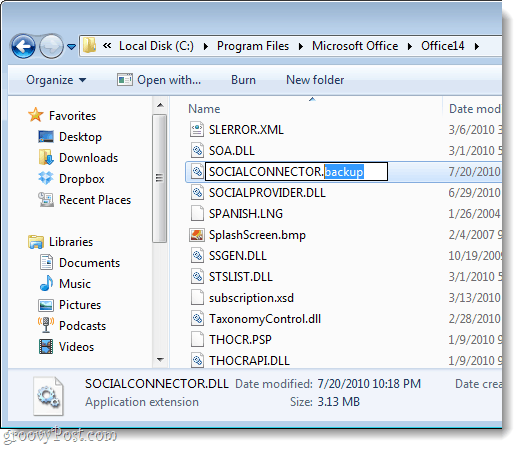Cara Menghapus atau Menonaktifkan Konektor Sosial Outlook di Office 2010
Kantor Microsoft Microsoft Outlook 2010 / / March 19, 2020

Pembaca asyik John O. menulis tentang Outlook 2010:
“Apakah ada yang tahu cara menonaktifkan sepenuhnya konektor jaringan sosial dan panel orang? Saya menghabiskan sepanjang pagi mencoba menonaktifkan fitur ini tanpa hasil. Setiap bantuan sangat dihargai. "
Terima kasih atas pertanyaan besar John, saya pikir jawaban ini layak dikirimi sepenuhnya. Jadi di sini kita mulai! Mari kita menonaktifkan Connector Sosial dan menyingkirkan Pane Orang sial di Outlook 2010.
Langkah 1
Di Outlook 2010, Klik itu Mengajukan tab lalu KlikPilihan.
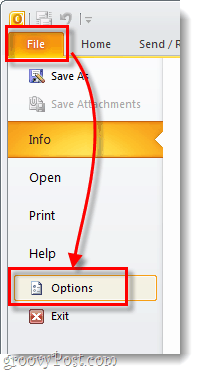
Langkah 2
Di jendela Opsi Outlook, Klik itu Tambahan tab lalu Klik itu Pergilah... tombol.
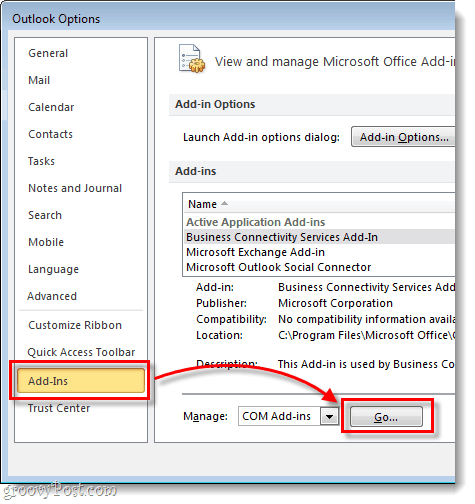
Langkah 3
Hapus centang kotak untuk Konektor Sosial Microsoft Outlook lalu Klikbaik.
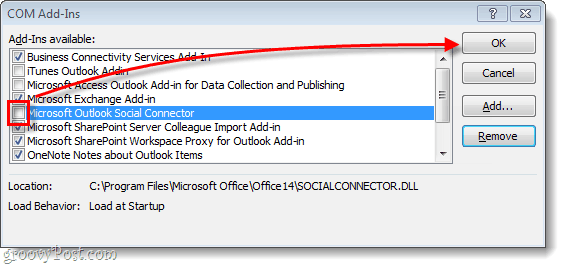
Selesai!
Sekarang panel orang Outlook harus hilang, serta koneksi sosial apa pun. Kemudian jika Anda memutuskan ingin kembali konektor sosial cukup centang kembali kotak dari Langkah 3. Ini sepotong kue! Tapi, kita tidak harus berhenti di situ. Jika Anda benar-benar ingin memastikan itu hilang untuk selamanya, saya akan menunjukkan kepada Anda bagaimana cara menghilangkannya untuk selamanya.
Benar-benar Hapus Konektor Sosial Outlook
Jika Anda ingin sepenuhnya menghapus Konektor Sosial, Anda harus masuk sebagai administrator. Telusuri ke C: \ Program Files \ Microsoft Office \ Office14 kemudian cari SOCIALCONNECTOR.DLL dan SOCIALPROVIDER.DLL.
Yang perlu Anda lakukan adalah mengganti nama file (atau jika Anda benar-benar membencinya, Anda dapat menghapusnya). Saya sarankan Anda hanya mengubah ekstensi file* dari .DLL ke .backup sehingga tidak dapat digunakan; ini juga memungkinkan Anda untuk mengubahnya kembali nanti jika diperlukan.
*Untuk dengan mudah mengganti nama ekstensi file, Anda harus membuatnya terlihat -panduan lengkap di sini. Ekstensi juga dapat dilakukan dari jendela properti file, yang dapat diakses dengan mengklik kanan file dan memilih Properties.